Ikviens, kas strādā radošajā nozarē, zina, kādas problēmas var rasties, strādājot ar PDF failiem. Bieži vien, saņemot failus, rodas jautājums, vai tie ir eksportēti ar vai bez pārlaiduma. Jo īpaši aģentūrās, kur laiks ir nauda, ir svarīgi, lai šī informācija būtu ātri pieejama. Šajā pamācībā es jums parādīšu divus ļoti praktiskus padomus, kas palīdzēs ievērojami uzlabot Adobe Acrobat lietošanas ērtumu.
Galvenie secinājumi
- Vienkārši aktivizējot izvēles rūtiņu preferencēs, jūs varat vizualizēt galīgo formātu un pārlaidumu.
- Pielāgojot plāno līniju attēlošanu PDF formātā, jūs varat optimizēt skata kvalitāti.
Padomi par lietotāja ērtībām Acrobat programmā
Padoms Nr. 1: Padariet redzamu pārlaidumu un galīgo formātu
Lai ātri atpazītu, vai PDF dokuments ir izveidots ar vai bez atlaišanas, veiciet šādas darbības.
Vispirms atveriet savu PDF failu programmā Adobe Acrobat un atveriet preferences. Lai to izdarītu, dodieties uz izvēlnes joslu un izvēlieties "Edit" (rediģēt) > "Preferences" (preferences) vai nospiediet taustiņu kombināciju Ctrl + K.
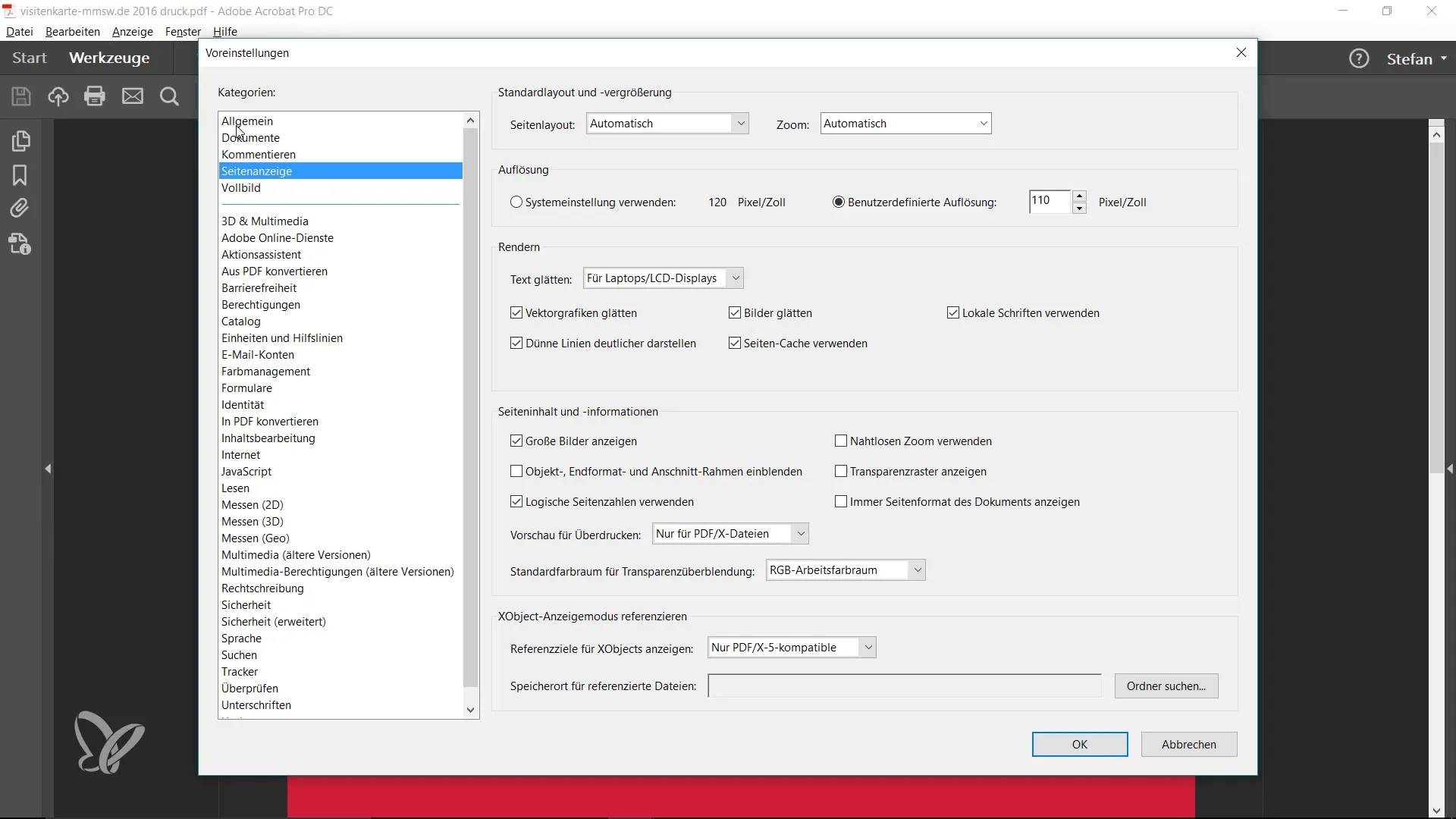
Priekšrakstos dodieties uz cilni "Lapas rādīšana". Tur atradīsiet izvēles rūtiņu ar norādi "Rādīt objekta beigu formātu un pārlaiduma rāmi". Aktivizējiet šo opciju.
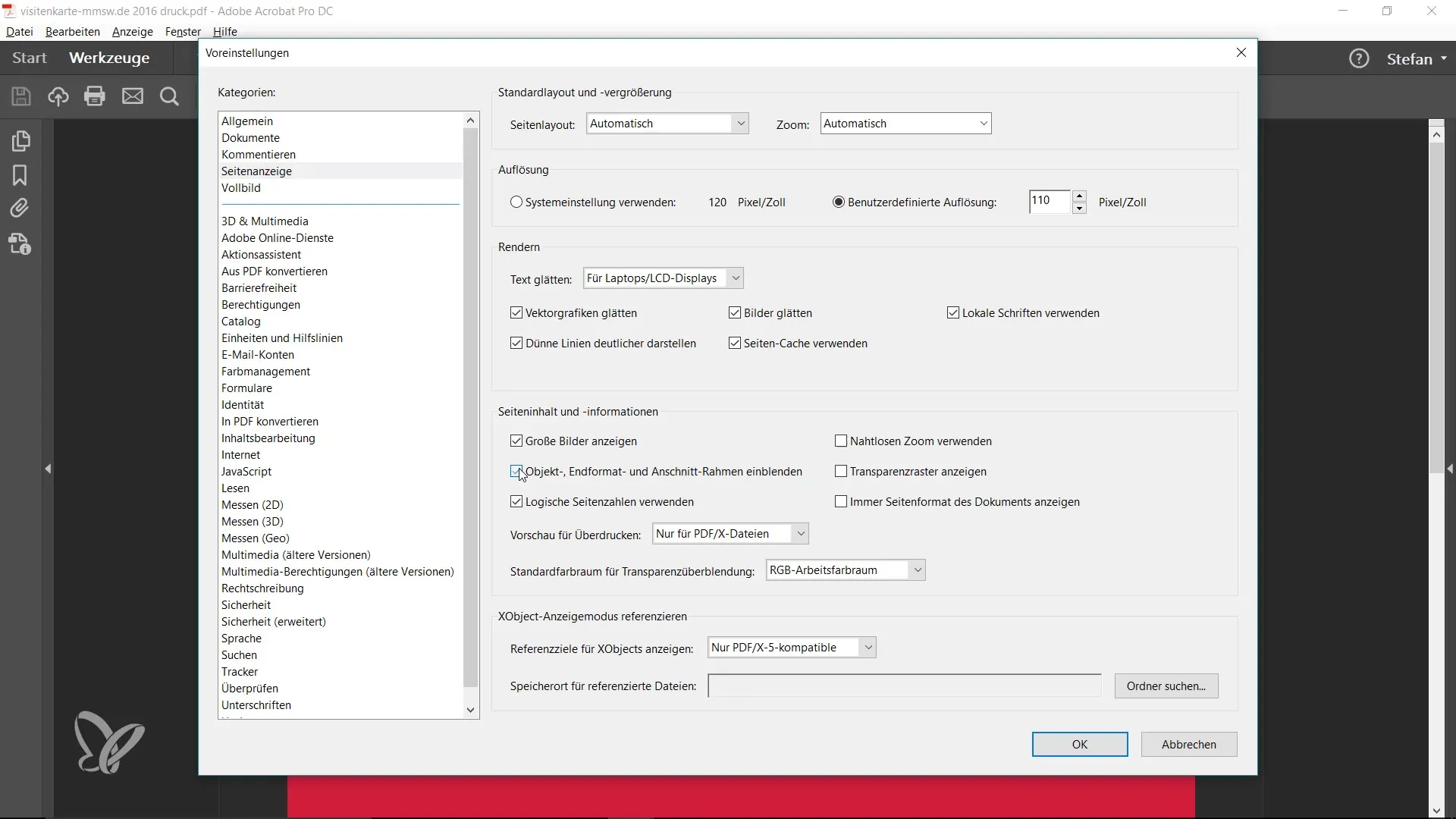
Pēc izvēles rūtiņas aktivizēšanas uzreiz pamanīsiet, ka atvērtajos dokumentos parādās zils rāmītis, kas iezīmē galīgo formātu. Zaļais rāmītis parāda atkāpes pielaidi.
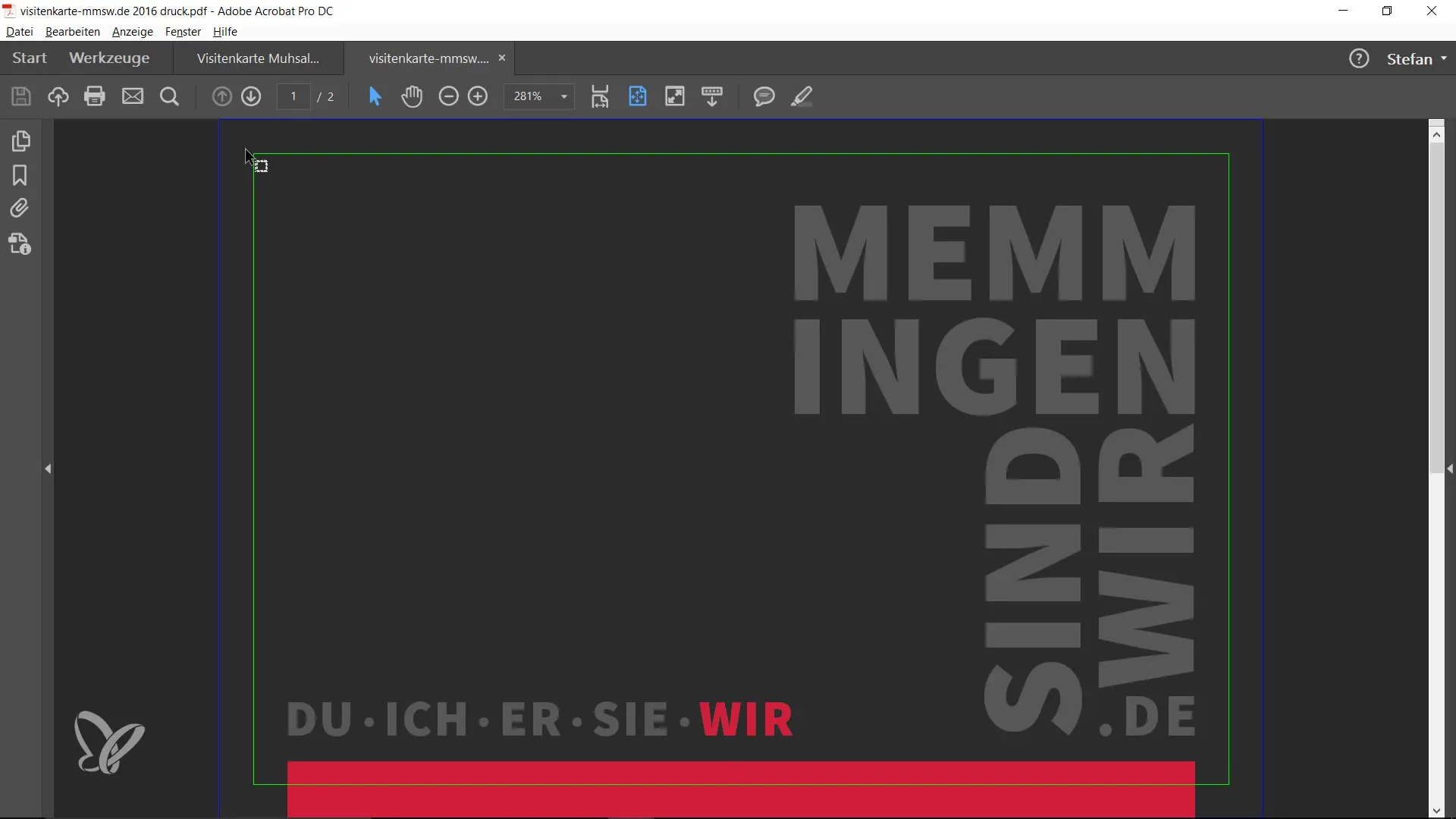
Tas ir īpaši noderīgi, lai mazāk nekā sekundes laikā atpazītu, vai dokumentam ir atlaide.
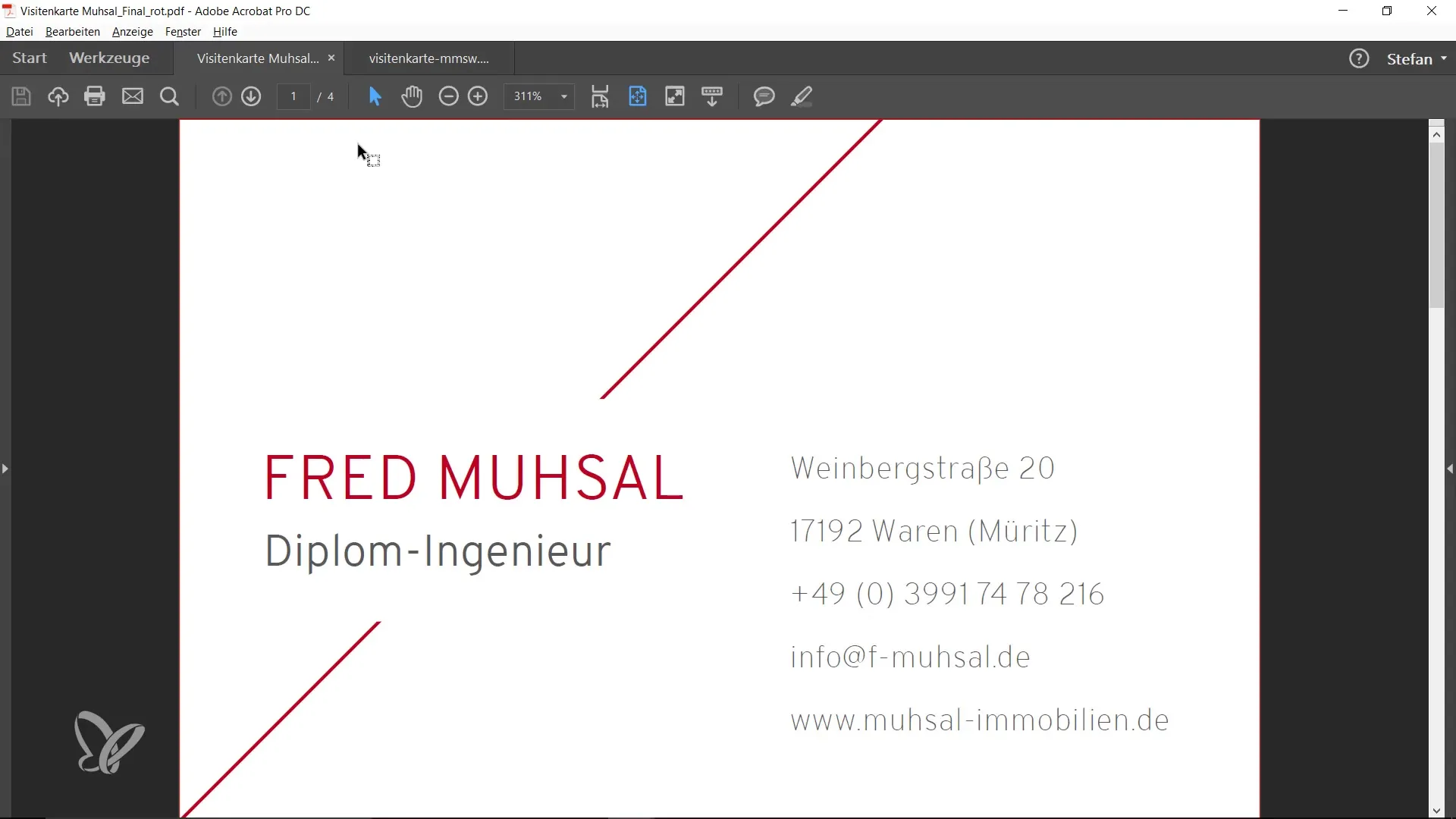
Padoms Nr. 2: Plānu līniju attēlošanas optimizēšana
Pārejiet pie otrā padoma. Atšķirībā no iepriekšējās iespējas šis padoms attiecas uz plāno līniju attēlošanu PDF dokumentos. Lai to mainītu, vēlreiz dodieties uz preferencēm, izmantojot kombināciju Ctrl + K.
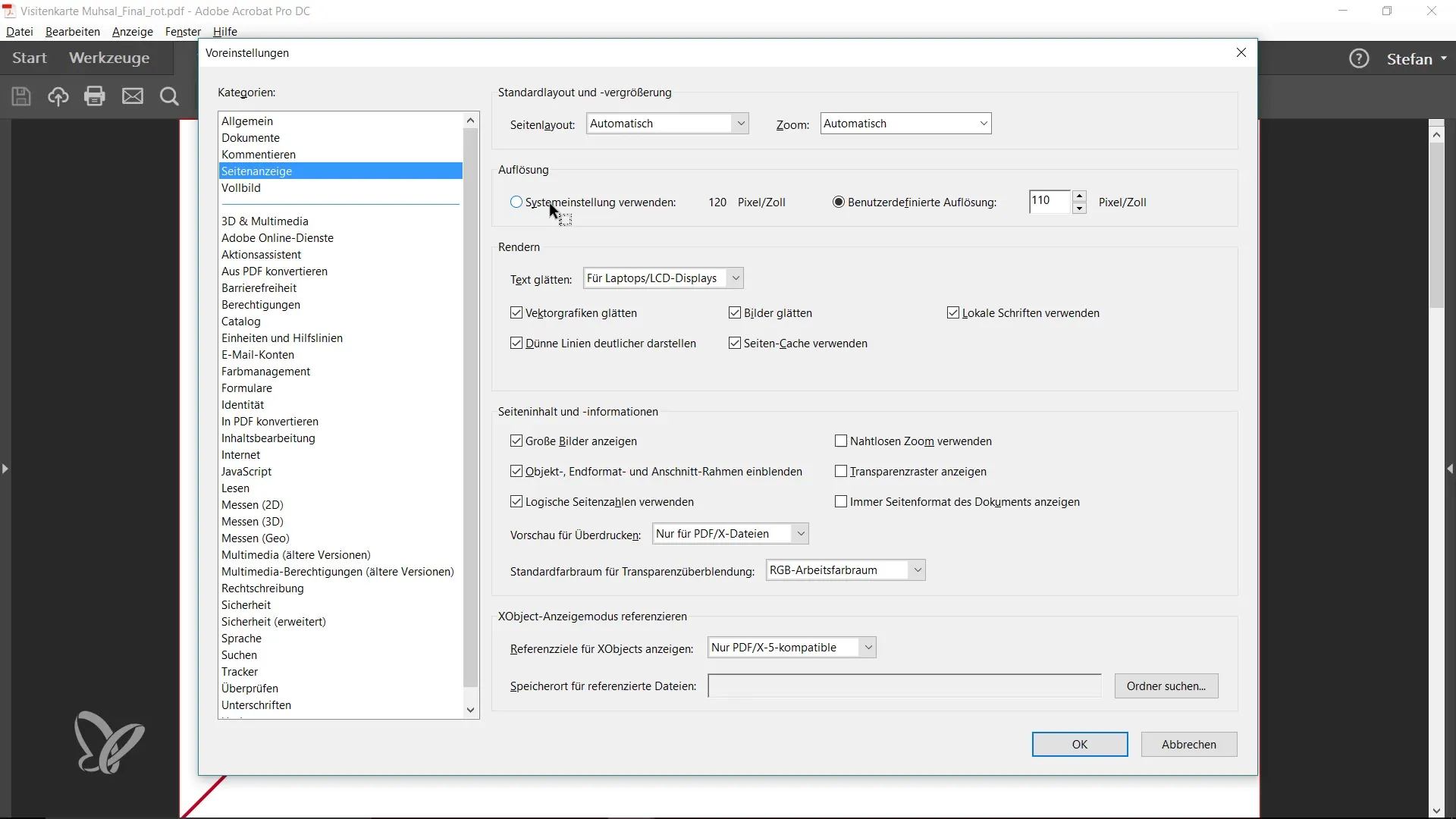
Tur ir arī izvēles rūtiņa ar norādi "Skaidrāk attēlot plānās līnijas". Vairumā gadījumu šo opciju pēc noklusējuma ir aktivizējusi Adobe, taču tā var ievērojami mainīt līniju attēlošanu PDF dokumentos.
Piemēram, ja InDesign programmā esat izveidojis ļoti plānu līniju (0,25 punkti) un pēc tam eksportējat to uz PDF, attēls var izskatīties pārsteidzoši izplūdis. Atgriezieties programmā InDesign un uzzīmējiet šāda biezuma līniju. Eksportējiet to kā PDF un apskatiet rezultātu programmā Acrobat.
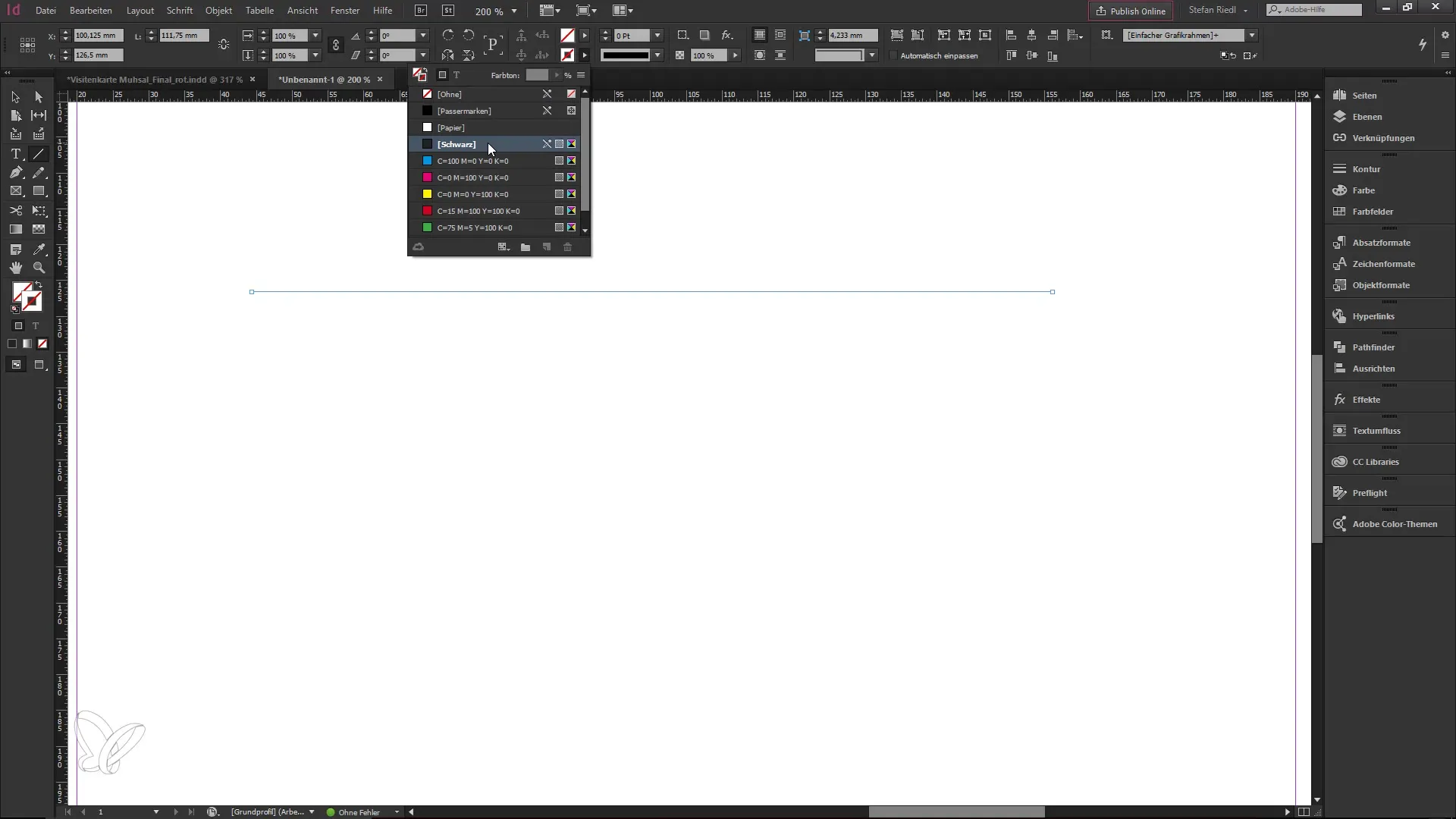
Ja pēc tam palielināsiet Acrobat, varat pamanīt, ka līnija vairs neizskatās labi, ja ir maksimāli palielināta. Tā ir ne tik daudz monitora problēma, bet bieži vien attēlošanu ietekmē pati programma.
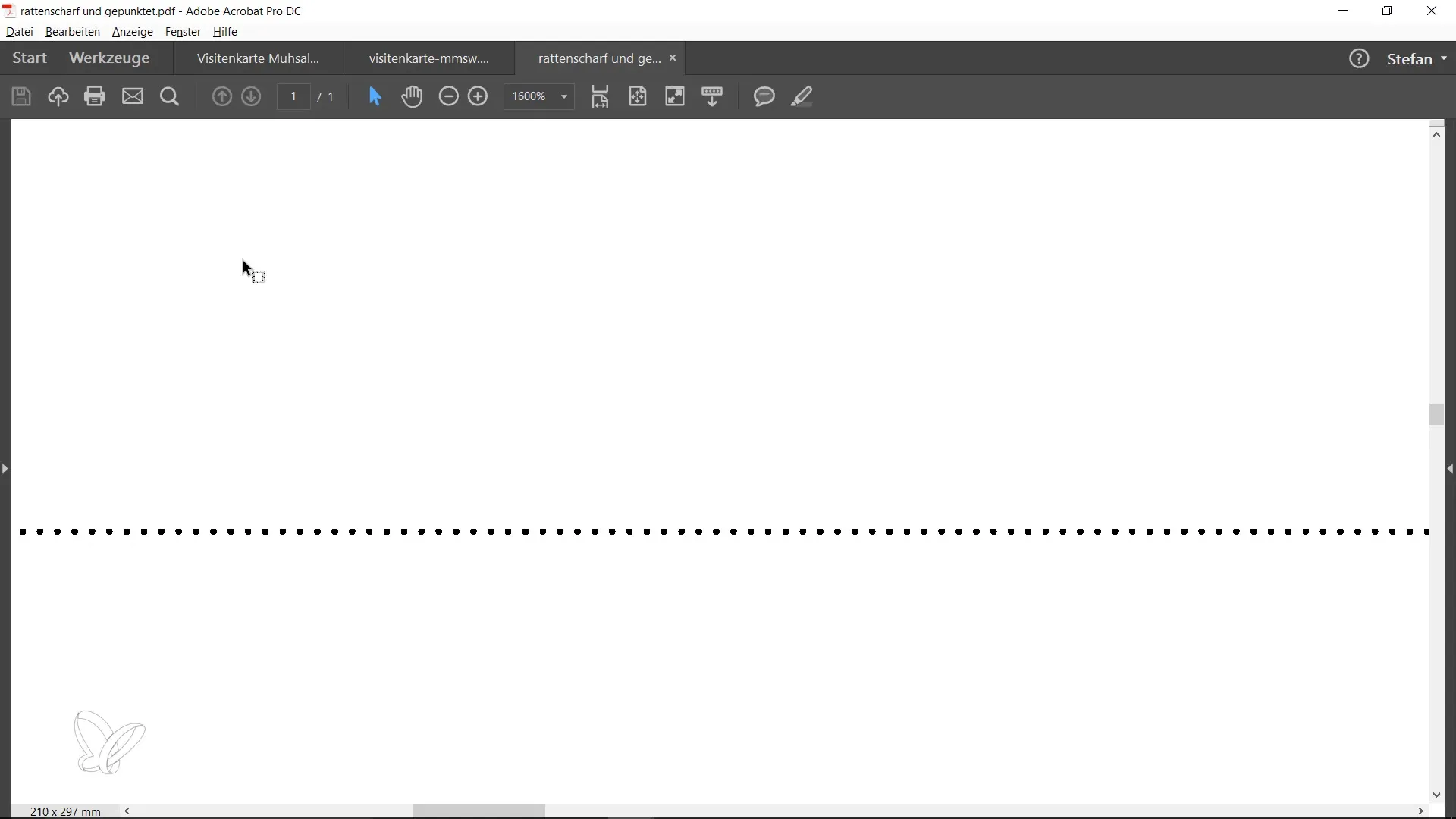
Deaktivizējiet izvēles rūtiņu plānas līnijas iestatījumos un apskatiet, kā tagad tiek parādīti punkti. Jūs pamanīsiet, ka tagad tie tiek attēloti skaidrāk un precīzāk.
Kopsavilkums
Aktivizējot pareizos iestatījumus, jūs varat ievērojami palielināt Adobe Acrobat lietošanas ērtumu. Šie divi padomi ne tikai palīdz nekavējoties atpazīt pārlaidumus, bet arī uzlabo plāno līniju vizuālo kvalitāti PDF dokumentos. Izmantojiet šos trikus, lai strādātu efektīvāk un precīzāk.
Biežāk uzdotie jautājumi
Kas ir pārlaidums? Pārlaidums ir dizaina apgabals, kas sniedzas aiz izgriezuma malas, lai nodrošinātu, ka drukāšanas laikā nav neglītu malu.
Kā programmā Acrobat aktivizēt galīgā formāta rādīšanu? Dodieties uz "Rediģēt" > "Preferences" > "Lapas rādīšana" un aktivizējiet izvēles rūtiņu "Rādīt objekta galīgo formātu un atlīmēšanas rāmi".
Kāpēc plānas līnijas manā PDF failā izskatās izplūdušas? Iespējams, tas ir saistīts ar pēc noklusējuma aktivizēto iestatījumu, kas PDF failos plānas līnijas neatspoguļo optimāli. Deaktivizējiet attiecīgo izvēles rūtiņu iestatījumos.
Kā uzlabot līniju kvalitāti PDF dokumentos? Lai optimizētu līniju kvalitāti, deaktivizējiet Acrobat preferencēs opciju "Redzēt plānas līnijas skaidrāk".


